Gdy pozycja GPS jest wymagana na smartfonie, domyślne obowiązkowe okno dialogowe z pytaniem użytkownika o pozwolenie wygląda jak na poniższym zrzucie ekranu.
>
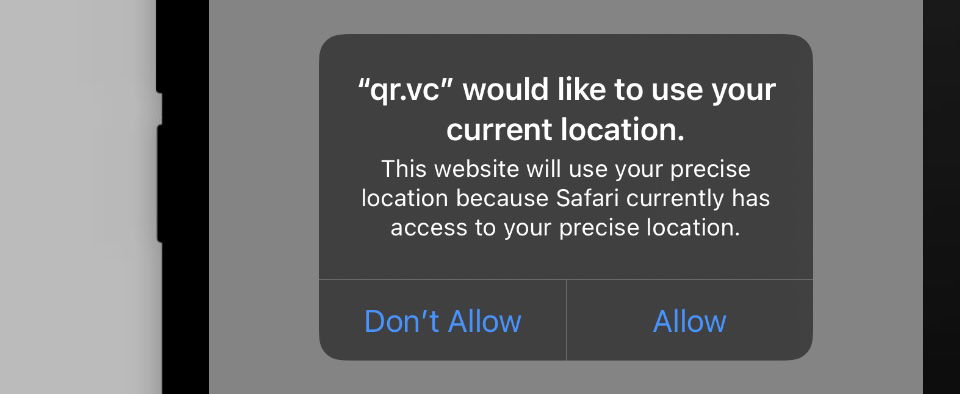 Ekran zatwierdzania systemu lokalizacji GPS
Ekran zatwierdzania systemu lokalizacji GPS
Jest bardzo mało prawdopodobne, że użytkownik zaakceptuje to okno dialogowe. Wydaje się, że chcesz szpiegować jego pozycję. Jeśli jednak z góry wyjaśnisz użytkownikowi, dlaczego prosisz o jego pozycję i dasz mu zachętę, istnieje większa szansa, że prześle swoją pozycję. W tym samouczku dowiesz się, jak napisać własny tekst, wyświetlić wiadomość zależną od kraju i ustawić zaawansowane parametry, aby zaoferować w pełni dostosowany ekran dialogowy, gdy użytkownik skanuje kod QR i jest proszony o pozwolenie na przesłanie swojej pozycji.
Jest znacznie bardziej prawdopodobne, że użytkownik przekaże swoją pozycję, jeśli wcześniej poprosisz go o zgodę - i wyjaśnisz, dlaczego jego dane o lokalizacji powinny być sprawdzane.
O ile nie masz pewności, że dokładna lokalizacja GPS naprawdę dodaje wartości Twojej kampanii, powinieneś rozważyć rezygnację z tej funkcji. Zwiększa to tarcie i może prowadzić do wyższego odsetka rezygnacji po zeskanowaniu kodu QR
Krok po kroku, jak dostosować ustawienia GPS
1. Zaloguj się do swojego konta
Ustawienie niestandardowego okna dialogowego jest możliwe tylko w naszych płatnych planach.
2. Przejdź do ustawień użytkownika
Przejdź do sekcji ustawień Konta, a następnie do sekcji Dialog śledzenia GPS. Możesz tam w pełni dostosować zawartość i działanie funkcji GPS na swoim koncie.
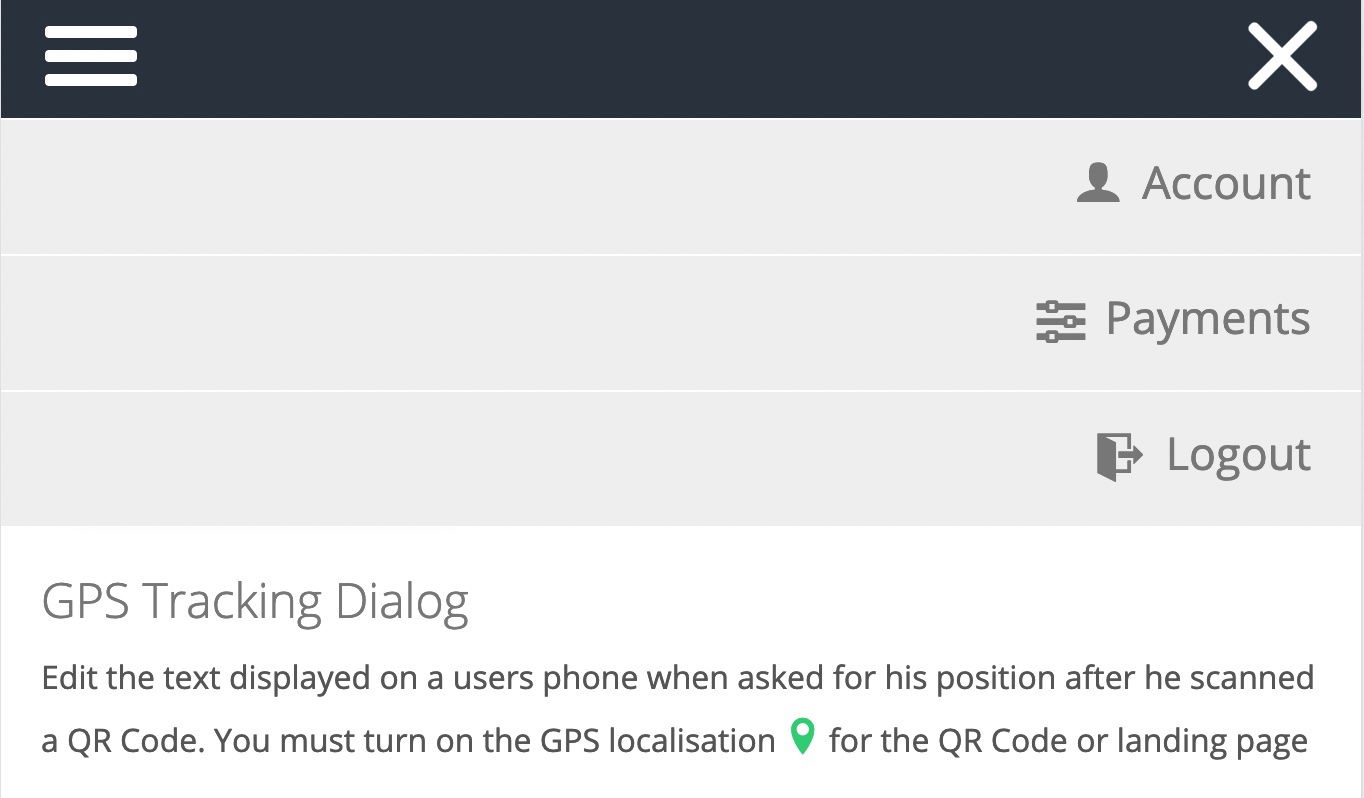 Ustawienia konta i sekcja okna dialogowego GPS
Ustawienia konta i sekcja okna dialogowego GPS
3. Napisz własne teksty do okna dialogowego śledzenia GPS
Można pozostawić tę sekcję bez zmian, a wyświetlane będą domyślne komunikaty.
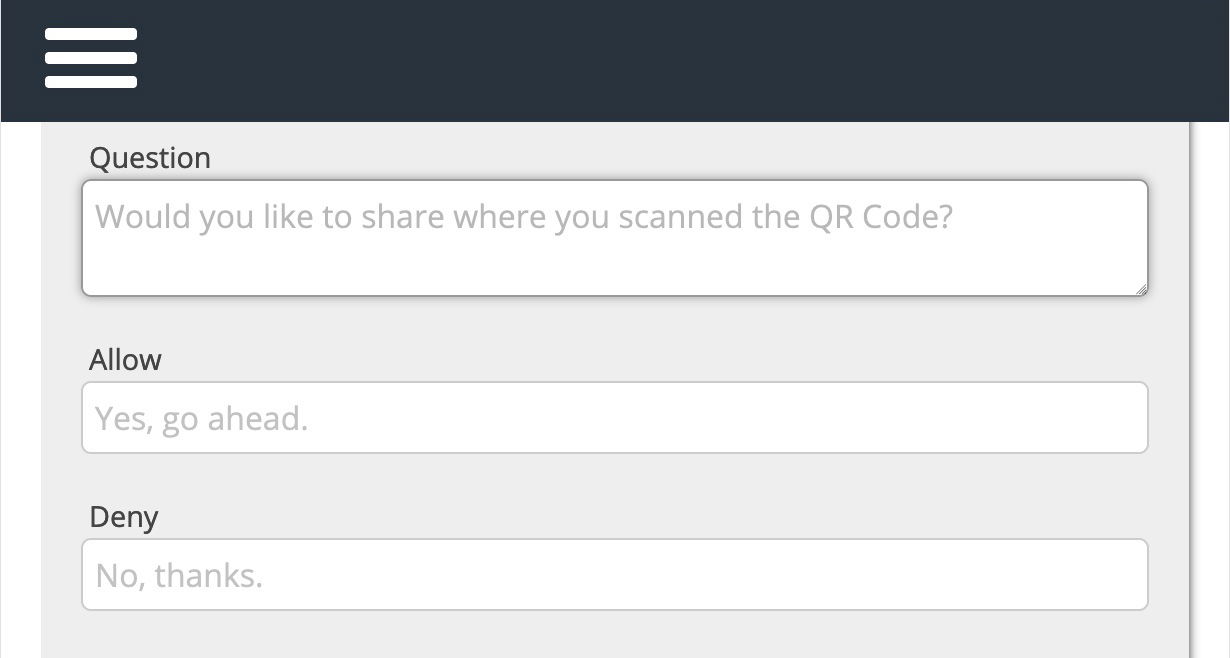 Pola wprowadzania niestandardowego tekstu w oknie dialogowym GPS
Pola wprowadzania niestandardowego tekstu w oknie dialogowym GPS
4. Utwórz różne wiadomości dla różnych krajów
Możesz wyświetlić domyślną wiadomość lub różne teksty w zależności od kraju, z którego skanowany jest kod QR. W zależności od kraju mogą obowiązywać różne przepisy, co pozwoli ci dostosować tę wiadomość.
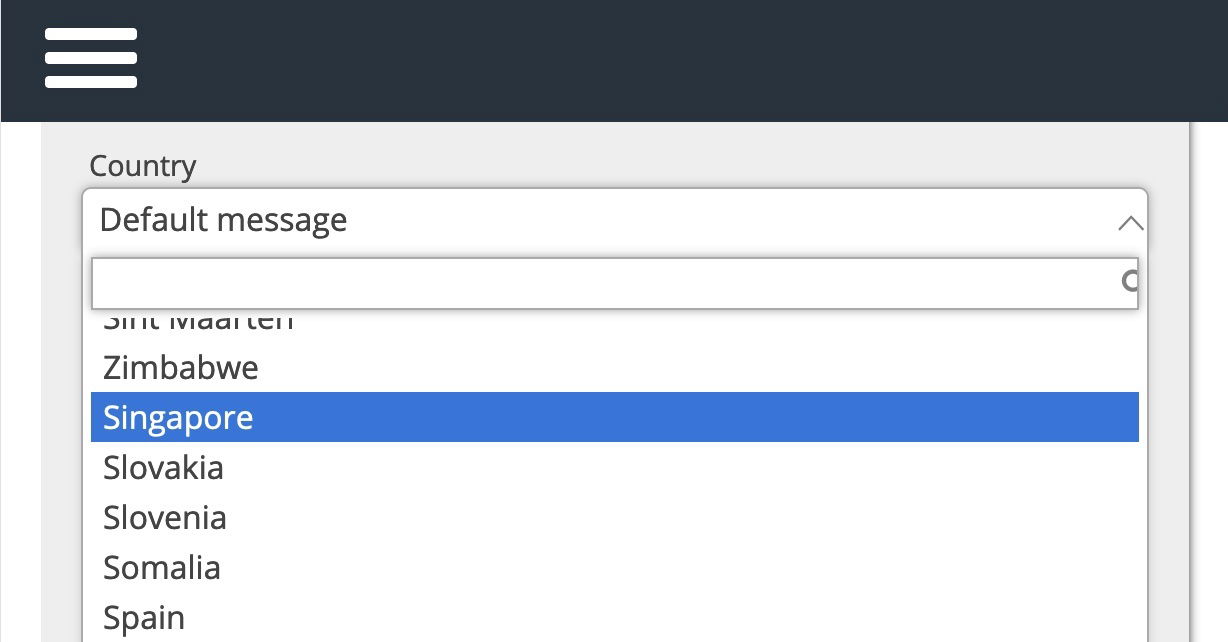 Selektor kraju dla niestandardowych wiadomości
Selektor kraju dla niestandardowych wiadomości
5. Opcja wyłączenia okna dialogowego śledzenia
Przed żądaniem pozycji przez użytkownika pojawia się powyższe okno dialogowe. Jeśli wcześniej poprosisz użytkownika o pozwolenie i wyjaśnisz, dlaczego jego dane o lokalizacji mają być wyszukiwane, jest bardziej prawdopodobne, że przekaże on swoją pozycję.
Niestandardowe okno dialogowe GPS można wyłączyć w dowolnym momencie. Jednak w każdym przypadku przeglądarka potrzebuje zgody użytkownika, patrz Prywatność W3C i wyświetli wewnętrzne okno dialogowe systemu. Samo wyświetlenie zwykłego, nieinformacyjnego okna dialogowego systemu sprawi, że użytkownik będzie podejrzliwy i mało prawdopodobne będzie, że prześle swoje stanowisko. Dlatego zalecamy pozostawienie tej opcji włączonej.
6. Dodaj adres pocztowy do skanu, jeśli jest dostępny
Po pobraniu pozycji GPS (długość/szerokość geograficzna) można również wyszukać miasto, region, kod pocztowy i ulicę wraz z numerem ulicy (jeśli jest dostępny). Aby to zrobić, musisz najpierw uzyskać klucz Google API i wprowadzić go w poniższym oknie dialogowym.
Uwaga, gdy ta opcja jest włączona, przekierowanie do docelowego adresu URL jest spowolnione o co najmniej 250 ms, ponieważ Google Geocode API jest odpytywane jako pierwsze.
7. Uruchom wiadomość na pełnym ekranie lub na górze strony
Po włączeniu trybu pełnoekranowego użytkownik widzi najpierw okno dialogowe GPS, zanim zostanie przekierowany na oryginalną stronę docelową. Po wyłączeniu okno dialogowe zostanie wyświetlone na górze ekranu wraz z docelową stroną docelową załadowaną w ramce iframe.
8. Prześlij pozycję jako parametr URL przy przekierowaniu
Jeśli aktywujesz tę opcję, pozycja GPS zostanie przesłana do docelowego adresu URL przy użyciu parametrów zapytania. Umożliwi to stronie docelowej pobranie pozycji do dalszego przetwarzania.